Vẽ tranh online, Vẽ nhanh trực tuyến | Auto draw tool
Công cụ trực tuyến độc đáo cho phép bạn vẽ hình ảnh một cách nhanh chóng và tiện lợi. Nó sẽ tự động nhận dạng và hiển thị những hình ảnh phù hợp với các nét vẽ bạn thực hiện, giúp bạn tạo ra những hình ảnh chất lượng cao một cách dễ dàng.
Về cung cụ Vẽ tranh online

Nuôi dưỡng đam mê với vẽ tranh với cung cụ Vẽ Tranh Online đầy thú vị. Bạn không cần biết vẽ, cung cụ này sẽ giúp bạn thực hiện ý tưởng, chỉ với một chút thời gian, bạn sẽ có ngay một bức tranh đẹp đầy màu sắc theo đúng ý mình.
Vẽ Tranh Online là sự kết hợp giữa máy học Ai và các họa sĩ tài năng nhằm giúp cho mọi người hứng thú hơn với việc vẽ tranh. Cung cụ hoạt động tốt trên máy tính để bàn, laptop, máy tính bảng hay điện thoại. Chỉ cần trình duyệt web và internet, bạn đã có thể sử dụng nó.
Bạn muốn vẽ người? Đơn giản, hãy vẽ 1 người que và gợi ý sẽ hiện ra cho bạn.
Bạn muốn vẽ một chiếc bánh pizza? Khó gì, vẽ một hình tam giác, bên trong là các hình tròn.
Ngoài khả năng vẽ tự động, bạn có thể dùng bút vẽ thông thường để hỗ trợ thêm cho bức tranh của mình.
Các tính năng đơn giản và hữu ích
Không rườm rà với hàng trăm tính năng như Photoshop, cung cụ chỉ hỗ trợ các tính năng cần thiết cho việc vẽ tranh của bạn.
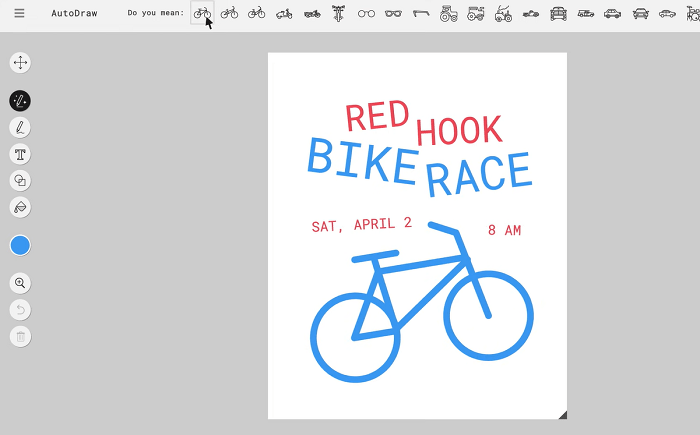
Tô màu: Bạn chọn màu cần tô, sau đó bấm vào biểu tượng Fill (Hình tròn thứ 5), giờ click chuột vào ảnh để tô màu.
Xóa hình vẽ nào đó: Nhấp chuột vào hình muốn xóa > Bấm Delete hoặc Backspace.
Cách khác là chọn Select (Hình tròn đầu tiên) sau đó click chuột vào hình muốn xóa, bấm Delete/Backspace.
Chèn chữ vào ảnh: Chọn Type (Biểu tượng chữ T) > Nhấp chuột vào vị trí muốn chèn chữ > Gõ chữ.
Vẽ các hình cơ bản: Chọn Shape (Hình tròn thứ 6).
Là nơi tuyệt vời để tập vẽ

Những bức vẻ gợi ý được sáng tạo bởi các họa sĩ tài năng, sản phẩm của họ là các hình vẽ rất đẹp và đơn giản, phù hợp cho những ai đang tập vẽ.
Hãy chọn tính năng Draw để tập vẽ theo những hình gợi ý.
Tính năng tô màu cũng được tối ưu hóa cho người dùng, chỉ cần chọn màu rồi nhấp chuột vào nơi muốn tô màu.
Tăng tốc độ vẽ với các phím tắt
Như những phần mềm quen thuộc khác, trình vẽ online này cũng có những phím tắt cho phép bạn mở nhanh tính năng nào đó.
Hành động
- Quay về bước trước đó: Ctrl + Z
- Khôi phục lại thao tác sau khi bấm Ctrl + Z: Shift + Ctrl + Z
- Cắt: Ctrl + X
- Sao chép: Ctrl + C
- Dán ảnh vừa sao chép: Ctrl + V
- Di chuyển: Phím mũi tên trên bàn phím.
- Đặt ảnh vừa chọn nằm dưới: [
- Đặt ảnh vừa chọn lên trên: ]
- (Nhớ chuyển unikey sang tiếng Anh nhé, nếu không bạn chỉ bấm chữ Ư hoặc Ơ thay vì [ và ])
- Muốn nhân bản một hình vẽ: Alt + Nhấn giữ hình rồi kéo
Tính năng
- Select (Muốn chọn ảnh nào đó): V
- AutoDraw (Vẽ tự động): A
- Draw (Vẽ thông thường): D
- Type (Chèn chữ): T
- Rectangle (Vẽ hình chữ nhật): M
- Circle (vẽ hình tròn): L
- Triangle (Vẽ hình tam giác): P
- Fill (Tô màu): F
- Zoom (Phóng lớn): +
Câu hỏi thường gặp
Đây là những câu hỏi tổng hợp từ phần bình luận, bạn nên đọc trước khi đặt câu hỏi
Làm thế nào xoay ảnh?
Chọn Select > Nhấp chuột vào ảnh > Nhấn giữ hình tròn nhỏ phía trên ảnh rồi di chuyển chuột để xoay.
Tôi có thể thay đổi kích thước ảnh?
Chọn Select > Nhấp chuột vào ảnh > Nhấn giữ hình vuông nhỏ xung quanh ảnh rồi kéo.
Làm thế nào chèn ảnh ngoài vào?
Tiếc là không có tính năng này.
Tôi có thể vẽ chung với người khác?
Không có chế độ này.
Làm thế nào khôi phục hình vừa xóa?
Nếu lỡ xóa hình vẽ nào đấy, bạn có thể bấm phím tắt Ctrl + Z khôi phục hình vừa xóa. Hoặc bấm vào nút Undo phía dưới cũng có tác dụng tương tự.
Tôi có thể chỉnh kích thước trang giấy?
Nhấn giữ chuột hình tam giác nhỏ ở góc dưới bên phải, sau đó kéo để thay đổi kích thước. Bạn có thể bấm vào biểu tượng trên cùng, sau đó chọn kích thước khổ giấy cho sẵn.
Tôi có thể dùng nó trên điện thoại?
Được chứ.
Tôi không thể dùng được?
Bạn thử tải lại trang bằng cách bấm phím F5.
Lưu ý: Cung cụ này không thể sử dụng khi duyệt web chế độ riêng tư (Dùng tab ẩn danh)

dùng cx đc :))
xoá đi hình làm sai thì làm ntn ak
Bạn bấm vào nút Select (hoặc bấm chữ V) –> Chọn ảnh cần xóa –> Delele/Backspace
thank you
ko thấy cái nào hết
Nghĩa là không có gợi ý cho hình vẽ của bạn, bạn cũng chú ý chọn AutoDraw mới có tính năng gợi ý hình vẽ.
bấm sai sao mà thấy
cái này lưu đc ko ạ
Được chứ, bạn bấm vào cái nút trên cùng (3 dấu gạch) rồi chọn Download để tải ảnh về.
bạn ơi bạn cho cái này co thể tô màu ở trong được ko ?
Có chữ, bạn chọn màu tô rồi bấm vào nút Fill (Thùng sơn) sau đó click chuột vào chỗ muốn tô màu. Lưu ý chỉ tô được màu cho sẵn. Bấm AutoDraw để tiếp tục vẽ cái khác.
dùng rất tốt luôn nhưng em nghĩ cần thêm công cụ xóa
Xóa được mà. Một là bạn chọn Select sau đó chọn hình nào bạn muốn xóa rồi Delete/Backspace. Còn không có thể chọn bút vẽ thường, chọn màu trắng sau đó tô lên chỗ muốn xóa, cách này tương tự như cục tẩy.
Hay quá chừng luôn á ???
Mọi người có vẽ đẹp như tôi không?
Phần mềm này hay quá học mĩ thuật bằng cái này được khôngn?
Có thể
làm sao để vẽ người ạ
Bạn vẽ người que nó sẽ ra, nói chung vẽ đơn giản nhất có thể.
Cho em hỏi web này có thể share cho nhiều người cùng vẽ hay chỉnh sửa một lúc kiểu như gg docs/trang tính… không ạ? Em cảm ơn ạ~
Tiếc là ko có tính năng này.
sao in ra nó đen thui chắc hình như ko in được à?
Ảnh tải về cũng giống như những ảnh có trong máy tính của bạn, nên vẫn in bình thường, bạn kiểm tra kỹ lại xem sai bước nào không?
Làm sao để vẻ xe ô tô hoặc mấy loại xe khác vậy bạn ơi
Ông này vẽ tệ vậy, xe hơi thì vẽ hình chữ nhật và thêm 2 cái bánh phía dưới, xe đạp cũng tương tự (Có ảnh gif phía dưới đấy bạn). Mấy loại xe khác thì vẽ thêm mấy cái râu ria đơn giản là ra.
Không biết là mình có layer không?
Không bạn nhé.
Này bạn ơi vẽ các con côn trùng kiểu gì?
Tùy bạn thôi.
cái này chèn ảnh vào được không ạ ?
Không được bạn nhé
Rồi tẩy ở chỗ nào z ạ
Nó chỉ có tính năng xóa hình ảnh vừa vẽ bằng cách chọn nút Select sau đó dùng chuột chọn hình muốn xóa > Bấm Delete hoặc Backspace. Nhanh hơn thì dùng phím tắt, ta có 2 cách:
1. Bấm phím V để chọn nút Select sau đó làm theo hướng dẫn như trên để xóa, bấm phím A để trở về tính năng vẽ tự động, phím D nếu muốn vẽ bình thường.
2. Bạn cũng có thể dùng phím tắt Ctrl + Z để quay trở về lúc chưa vẽ tranh, như vậy sẽ nhanh hơn.
hi mn
nhắc đến là tôi trổ taì
Tạm tạm cũng đc đó
Nhập ảnh không được ạ?
Đúng rồi, chỉ vẽ thôi bạn.
Tuyệt vời!!!
Tại sao mình không vẽ được con người vậy?Ai vẽ được thì chỉ mình với.
thì bn vẽ người que là nó ra hết á
vui ghê
Xài tối cũng tạm
ai lớp 3 ko
tui lớp 3
hay đó
cũng đc
làm thế nào vẽ ra hình lửa
Bạn vẽ hình lửa đơn giản nhất có thể là nó ra thôi chứ mình không diễn tả được.
HAY
mn đang vẽ à
những bức tranh ở dưới là do người vẽ hay máy vậy ad
Ảnh ví dụ phía dưới do người vẽ mẫu đó bạn.
MÌnh vẽ mà ghi lại quá trình được không nhỉ?
Không có cái này bạn nhé.
Mình chỉnh màu đen được không nhỉ, trang vẽ ấy
Bạn đổ màu đen cho trang vẽ là được.
có chèn ảnh vào đc khum ??
Không bạn nhé.
tẩy làm sao v mn
Bấm nút Select trên cùng rồi dùng chuột chọn hình muốn xóa, bấm Delete hoặc Backspace để xóa
hay
có khôi phục được tranh đã xóa không ạ? có dán được hình vào không? tôi muốn vẽ đè lên tranh nhưng không thể dán hình, mong bổ sung!!
Trong lúc vẽ bạn có thể bấm Ctrl + Z để trở về bước trước đó. Không thể dán hình khác vào.
Làm sao có thể vẽ đc hình pizza?
Vẽ hình tròn, bên trong vẽ vài hình tròn nhỏ rồi vài lát cắt. Hoặc đơn giản vẽ một hình tam giác, bên trong vẽ vài hình tròn nhỏ là ra.
làm thế nào sau khi vẽ xong ah
Bấm vào 3 dấu gạch ngang ở góc trên > Download
Vãi thật vẽ chiếc xe xấu thế mà nó vẫn nhận ra được đúng là trang ưeb 5sao haha
Anh ơi thế cái này chơi trên điện thoại được ko
Được, vô tư đi bạn.
nhân đôi hình lm cách nào ạ
Bạn bấm nút Select ở trên cùng –> chọn ảnh cần nhân đôi –> bấm Ctrl + C để copy –> Ctrl + V để dán.
Dùng cũng ok la
có đc lấy ảnh trong album của mik ra để vẽ thêm đc ko vậy
Cái đó không được.
vẽ khá zui
Cho tui hỏi là xóa như thế lào ạ
– Bạn bấm cái nút trên cùng (Select) sau đó chọn ảnh muốn xóa rồi bấm Delete/backspace nha.
– Hoặc bấm chữ V cũng được, xóa xong bấm chữ A để vẻ tiếp.
– Cách khác là bấm phím Ctrl + Z để quay về bước trước đó
rất tốt cảm ơn app
anh ơi cho em xin cách chèn hình ảnh từ máy vào đây ạ
Không được bạn nhé
cái đấy hay quá